Виртуализация серверов стала обычной и востребованной практикой в современных организациях. Однако, как и в случае с физическими серверами, виртуальные машины также нуждаются в регулярном создании резервных копий. В случае сбоя или потери данных, резервная копия может стать спасительной, восстанавливая работоспособность системы.
Hyper-V, гипервизор от Microsoft, предоставляет пользователю возможность создания виртуальных машин на основе Windows Server. Но как создать бэкап виртуальных машин Hyper-V? В этой подробной инструкции мы расскажем о нескольких способах создания резервных копий Hyper-V с помощью встроенных инструментов и сторонних программ.
Перед тем, как мы начнем, нужно отметить, что важность регулярного создания бэкапов нельзя недооценивать. От них зависит сохранность всех деловых процессов и данных организации. Поэтому обеспечьте себе покой и уверенность в том, что ваша виртуальная машина будет в безопасности, следуя этой подробной инструкции по созданию бэкапа виртуальной машины Hyper-V.
Как сделать бэкап виртуальной машины Hyper-V

Шаг 1: Откройте Hyper-V Manager. Для этого нажмите правой кнопкой мыши на кнопку "Пуск", выберите пункт "Управление", а затем "Hyper-V Manager".
Шаг 2: Выберите виртуальную машину, для которой необходимо создать резервную копию, в левой панели Hyper-V Manager.
Шаг 3: Нажмите правой кнопкой мыши на выбранную виртуальную машину и выберите пункт "Export".
Шаг 4: В появившемся окне выберите путь для сохранения резервной копии виртуальной машины. Убедитесь, что выбранный диск имеет достаточно свободного места для сохранения всех файлов виртуальной машины.
Шаг 5: Нажмите кнопку "Экспорт", чтобы начать процесс создания резервной копии. Подождите, пока процесс экспорта не завершится.
В результате будет создан файл, содержащий все необходимые файлы и конфигурации виртуальной машины. Этот файл можно использовать для восстановления виртуальной машины в случае сбоя системы или потери данных.
Теперь вы знаете, как создать бэкап виртуальной машины Hyper-V. Регулярное создание резервных копий поможет вам обеспечить безопасность и надежность работы вашей виртуальной инфраструктуры.
Подготовка к созданию бэкапа

Перед тем, как начать процесс создания бэкапа виртуальной машины Hyper-V, нужно убедиться, что все необходимые предварительные шаги выполнены. Это позволит обеспечить успешное и безопасное создание резервной копии вашей виртуальной машины.
Вот несколько важных вещей, которые следует проверить перед созданием бэкапа:
1. Проверка диска виртуальной машины:
Перед созданием бэкапа рекомендуется провести проверку диска виртуальной машины. Для этого можно использовать различные инструменты, такие как chkdsk для Windows, fsck для Linux и др. Проверка диска поможет выявить и исправить возможные ошибки, которые могут повлиять на процесс создания бэкапа.
2. Проверка доступного места на диске:
Убедитесь, что на диске, на котором будет выполняться создание бэкапа, достаточно свободного места. Недостаток свободного места на диске может привести к сбоям в процессе создания бэкапа или неполной резервной копии.
3. Остановка или приостановка виртуальной машины:
Рекомендуется остановить или приостановить работу виртуальной машины перед созданием ее резервной копии. Это поможет избежать потери данных или несогласованности виртуального диска во время создания бэкапа. Если остановка или приостановка виртуальной машины невозможна, можно использовать снимок (snapshot) виртуальной машины для создания резервной копии.
4. Проверка наличия прав администратора:
Убедитесь, что вы выполняете процесс создания бэкапа с правами администратора. Это обеспечит доступ ко всем необходимым системным ресурсам и позволит успешно завершить процесс создания резервной копии.
Проверка и выполнение всех этих предварительных шагов поможет гарантировать успешное создание бэкапа вашей виртуальной машины Hyper-V и защитить важные данные от потери или повреждения.
Создание бэкапа виртуальной машины Hyper-V
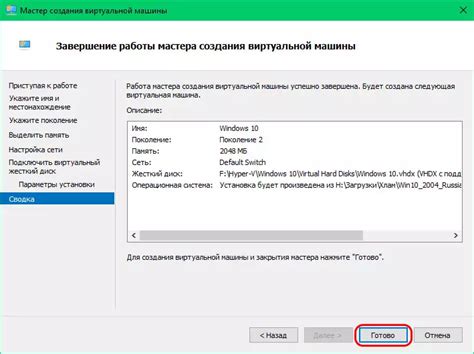
В Hyper-V есть несколько способов создания бэкапа виртуальной машины. Рассмотрим наиболее распространенный способ с использованием инструмента Windows Server Backup.
Шаг 1: Запустите инструмент Windows Server Backup на хостовой машине.
Шаг 2: В окне "Действия" выберите "Создание задачи резервного копирования".
Шаг 3: В появившемся окне выберите опцию "Выполнить полное резервное копирование" и нажмите "Далее".
Шаг 4: В следующем окне выберите "Выбор компонентов" и выберите виртуальные машины, которые необходимо включить в бэкап.
Шаг 5: Задайте расписание выполнения задачи резервного копирования и нажмите "Далее".
Шаг 6: Укажите место сохранения бэкапа, например, на внешнем устройстве хранения данных, и нажмите "Далее".
Шаг 7: Проверьте настройки задачи резервного копирования и нажмите "Далее" для создания бэкапа.
Шаг 8: Дождитесь завершения процесса создания бэкапа виртуальной машины Hyper-V.
Шаг 9: Проверьте созданный бэкап на наличие ошибок и возможность его восстановления.
Примечание: Обратите внимание, что данный метод создает полный бэкап виртуальной машины и может занять значительное время и место на диске. Рекомендуется регулярно выполнять создание бэкапов и хранить их на отдельном устройстве для обеспечения безопасности данных.
Проверка и восстановление бэкапа

После создания бэкапа виртуальной машины Hyper-V, рекомендуется регулярно проверять его целостность, чтобы быть уверенным в возможности успешного восстановления в случае необходимости. Также, при возникновении проблем с виртуальной машиной, бэкап может быть использован для восстановления работоспособности системы.
Для проверки бэкапа виртуальной машины Hyper-V можно использовать программное обеспечение, предоставляемое вместе с Hyper-V, или сторонние инструменты. Основной же метод проверки бэкапа включает восстановление виртуальной машины на альтернативном оборудовании или виртуальном хосте.
Процесс восстановления виртуальной машины Hyper-V зависит от используемого программного обеспечения и настроек бэкапа. Обычно, он включает следующие шаги:
- Установка программного обеспечения для восстановления на сервере или виртуальном хосте.
- Открытие программы для восстановления и выбор бэкапа виртуальной машины.
- Выбор места восстановления и настройка параметров восстановления.
- Запуск процесса восстановления и ожидание его завершения.
- Проверка работоспособности восстановленной виртуальной машины.
При восстановлении виртуальной машины Hyper-V важно обратить внимание на следующие моменты:
- Убедитесь, что на целевом сервере или виртуальном хосте достаточно свободного места для восстановления.
- Проверьте настройки восстановления, чтобы убедиться, что они соответствуют требуемым параметрам виртуальной машины.
- Отследите процесс восстановления и убедитесь, что он успешно завершается.
- После восстановления, проверьте работоспособность виртуальной машины и ее соответствие ожидаемым параметрам.
Проверка и восстановление бэкапа виртуальной машины Hyper-V является важным шагом для обеспечения безопасности данных и непрерывности работы системы. Регулярная проверка бэкапов и их актуализация помогут избежать потери информации и минимизировать простои в случае сбоев.